12 Atalhos de teclas de função do Word 2016
Descubra os principais atalhos de teclado do Word 2016 para melhorar sua produtividade. Desde o uso das teclas de função até rápidas combinações de atalhos.
Colaborar em uma apresentação criada no PowerPoint 2013 pode ser tão fácil quanto adicionar comentários. Um comentário é muito parecido com uma nota adesiva. A beleza dos comentários do PowerPoint é que você pode ativá-los e desativá-los. Portanto, você pode ver os comentários enquanto edita sua apresentação e pode desativá-los na hora do show.
Para adicionar um comentário a uma apresentação do PowerPoint, siga estas etapas:
Abra o slide ao qual deseja adicionar um comentário.
Clique onde deseja que o comentário apareça.
Você pode clicar em qualquer lugar do slide.
Abra a guia Revisão na faixa de opções e clique no botão Novo comentário.
Um balão de comentário aparece no slide e o painel de tarefas Comentários é aberto à direita do slide.
Digite o que quiser no painel Comentário.
Faça algumas críticas construtivas. Sugira uma abordagem alternativa. Ou apenas comente sobre o tempo.
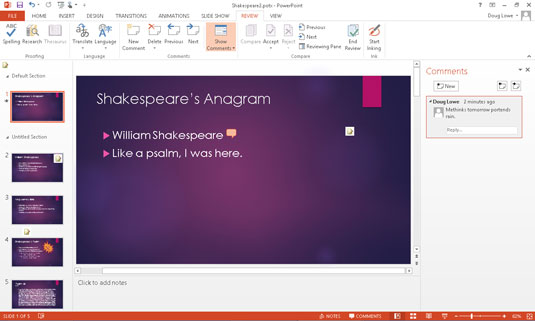
Se quiser, mova o balão de comentário.
Você pode mover o comentário para mais perto do item do slide sobre o qual está comentando, arrastando a marca de comentário pelo slide.
Aqui estão algumas idéias adicionais sobre como trabalhar com comentários:
Para ver um comentário, clique no balão de comentário.
Para alterar um comentário, clique no comentário no painel Comentários e edite o texto no comentário até ficar satisfeito.
Você pode mover um comentário arrastando-o. Observe que os comentários não são anexados a nenhum objeto ou texto de slide específico. Portanto, se você mover um comentário para perto do texto ou objeto ao qual o comentário se aplica e, em seguida, editar o slide para que o texto ou objeto se mova, o comentário não se moverá junto com o texto ou objeto. Você deve mover manualmente o comentário se quiser que ele fique próximo ao texto ou objeto ao qual se aplica.
Para excluir um comentário, clique no comentário para selecioná-lo e pressione Excluir.
Para excluir todos os comentários de um determinado slide, clique na seta para baixo abaixo do botão Excluir na guia Revisão. Em seguida, escolha Excluir todas as marcações do slide atual.
Para excluir todos os comentários em uma apresentação, clique na seta para baixo abaixo do botão Excluir e escolha Excluir todas as marcações nesta apresentação.
Você pode examinar rapidamente todos os comentários em uma apresentação do PowerPoint usando os botões Anterior e Próximo na guia Revisar na Faixa de Opções.
Você pode usar o botão Mostrar comentários na guia Revisão para mostrar ou ocultar os comentários de uma apresentação.
Descubra os principais atalhos de teclado do Word 2016 para melhorar sua produtividade. Desde o uso das teclas de função até rápidas combinações de atalhos.
Aprenda como apagar desenhos de caneta e marca-texto nos slides do PowerPoint para manter suas apresentações sempre organizadas e profissionais.
Você pode remover facilmente campos e itens calculados de uma tabela dinâmica do Excel. Siga os passos simples para gerenciar seus dados de forma eficiente!
Descubra como usar o recurso de documento mestre do Word 2019 para organizar grandes documentos de forma eficiente e otimizar a edição. Ideal para romances e textos longos.
Smartsheet é uma plataforma de trabalho dinâmica que permite gerenciar projetos, criar fluxos de trabalho e colaborar com sua equipe.
SharePoint é um sistema de colaboração baseado na web que usa uma variedade de aplicativos de fluxo de trabalho, bancos de dados de “lista” e outros componentes da web, bem como recursos de segurança para dar controle ao trabalho conjunto de grupos empresariais.
Van Nien Calendar é um aplicativo de visualização de calendário em seu telefone, ajudando você a ver rapidamente a data lunisolar em seu telefone, organizando assim seu trabalho importante.
O Microsoft Outlook é um aplicativo comercial e de produtividade desenvolvido pela Microsoft Corporation.
ClickUp é uma das plataformas de produtividade mais bem avaliadas para qualquer empresa. Grandes empresas como Google, Booking.com, San Diego Padres e Uber usam ClickUp para aumentar a produtividade no local de trabalho.
PDF se tornou um formato comumente usado para leitura, criação e envio de documentos de texto. Por sua vez, tem havido um aumento no número de programas utilizados para este tipo de documentação. PDF-XChange Viewer está entre um número crescente de visualizadores de PDF.







